Facebook Kataloğunuza Mağaza Ürünleri Ekleme
3 dk.
Bu makalede
- 2.Adım | Facebook Kataloğu Oluşturun
- 3.Adım | Ürünlerinizi Facebook Kataloğunuza yükleyin
- 3. Adım | Facebook Kataloğunuzu Wix sitenize bağlama
- SSS
Online mağazanıza bir Facebook Kataloğu ekleyerek Facebook kampanyalarınızla kolayca entegre olabilirsiniz.
Meta Ticaret Yöneticisi'nde Facebook Kataloğunuzu oluşturduğunuzda, katalog ürünlerinize ait ürün adı, açıklama ve fiyat gibi tüm önemli bilgiler otomatik olarak güncellenir.
Önemli:
- Bu hizmeti kullanarak doğrudan üçüncü taraf bir hizmet sağlayıcıyla bağlantı kuruyorsunuz. Bu tür üçüncü taraf hizmetleri kullanmadan önce hizmet sağlayıcının Gizlilik Politikası ve Kullanım Şartlarını gözden geçirmenizi öneririz. Sizinle bu üçüncü taraflar arasında paylaşılan kişisel verilerden kaynaklanan herhangi bir sorumluluk dahil olmak üzere, bu üçüncü taraf hizmetini kullanmanızdan kaynaklanan herhangi bir kayıp veya zarardan sorumlu olmadığımızı kabul etmiş olursunuz.
- Bir Facebook Kataloğu oluşturmak için öncelikle Wix online mağazanızı kurun.
2.Adım | Facebook Kataloğu Oluşturun
Meta Ticaret Yöneticisi'nde ürünleriniz için bir Facebook Kataloğu oluşturmanız gerekir.
Bir katalog oluşturmak için:
- Meta Ticaret Yöneticisi paneline gidin.
- Kullanmaya Başla'ya tıklayın.
- Bir Katalog Oluştur'u seçin.
- E-Ticaret'i seçin.
- İleri'ye tıklayın.
- Ürün Bilgisini Yükle'yi seçin.
- Katalog Sahibi açılır menüsünden katalog sahibini seçin.
- Katalog Adı alanına bir ad girin.
- Oluştur'a tıklayın.
- Kataloğu Gör seçeneğine tıklayın.
3.Adım | Ürünlerinizi Facebook Kataloğunuza yükleyin
Sonraki adım, Facebook Kataloğunuza eklemek istediğiniz fiziksel ürünleri yüklemektir.
Ürünlerinizi yüklemek için:
- Katalog alanından Veri Kaynakları'na tıklayın.
- Veri Akışı'nı seçin.
- İleri'ye tıklayın.
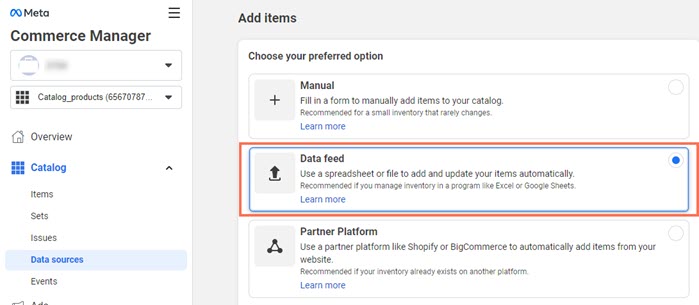
- E-tablonuzu yüklemeye hazır mısınız? alanından Evet'i seçin. .
- İleri'ye tıklayın.
- Dosyanızı nasıl yükleyeceğinizi seçin alanından URL Kullan'ı seçin.

Not:
Bir sonraki adıma geçerken bu sekmeyi açık tutun. Kurulum işlemini tamamlamak için 2 sekmenin açık olması gerekir.
3. Adım | Facebook Kataloğunuzu Wix sitenize bağlama
Son adım Facebook Kataloğunuzu Wix sitenizdeki pazarlama entegrasyonlarına bağlamaktır.
Kataloğunuzu bağlamak için:
- Yeni bir sekmede Pazarlama Entegrasyonları'na gidin.
- Facebook Kataloğu penceresinde Bağla'ya tıklayın.
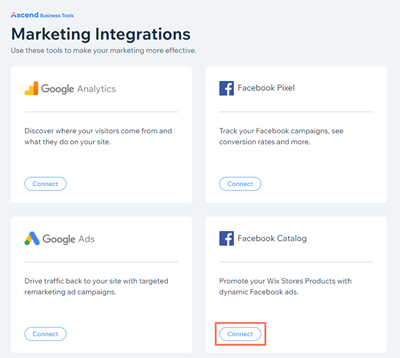
- Veri Akışını Al'a tıklayın.
- İşte Facebook Katalog Akışınız mesaj penceresinde Kopyala'ya tıklayarak URL'yi kopyalayın.
- Kapat'a tıklayın.
- Meta Ticaret Yöneticisi paneline geri dönün ve İnternet Adresini Girin alanına URL'yi yapıştırın.
- İleri'ye tıklayın.
- Veri akışınızın hangi sıklıkta güncellenmesini istediğinizi seçin.
- İleri'ye tıklayın.
- Veri kaynağınıza bir ad verin ve varsayılan para birimini seçin.
- Yükle'ye tıklayın.
SSS
Facebook Kataloğunuz hakkında daha fazla bilgi edinmek için sorulardan birine tıklayın.
Facebook Kataloğu nedir?
Facebook reklamlarımı nasıl optimize edebilirim ve ilgili verileri nasıl toplayabilirim?
Facebook Mağazama Facebook Katalog Akışı üzerinden dijital ürünler ekleyebilir miyim?

